win10系统找不到局域网其它电脑 Win10系统无法连接局域网中的其他电脑怎么办
更新时间:2023-10-04 16:42:41作者:jiang
win10系统找不到局域网其它电脑,在现代社会中电脑和互联网已经成为人们生活中不可或缺的一部分,有时我们可能会遇到一些令人困扰的问题,例如在使用Win10系统时无法连接局域网中的其他电脑。这个问题可能导致我们无法与其他电脑共享文件、打印文件等。所幸针对这个问题,我们可以采取一些简单的解决办法来解决。
步骤如下:
1.右键点击左面,左下角的开始按钮,在弹出的菜单中选择运行的菜单项。

2.接下来在打开运行窗口中输入命令Services.msc。
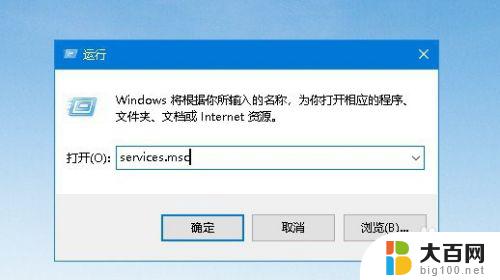
3.这时就会打开服务窗口,点击Server服务项。

4.在打开的服务项属性窗口中,我们点击启动按钮。然后设置启动类型为自动的弹弹箱就可以了。
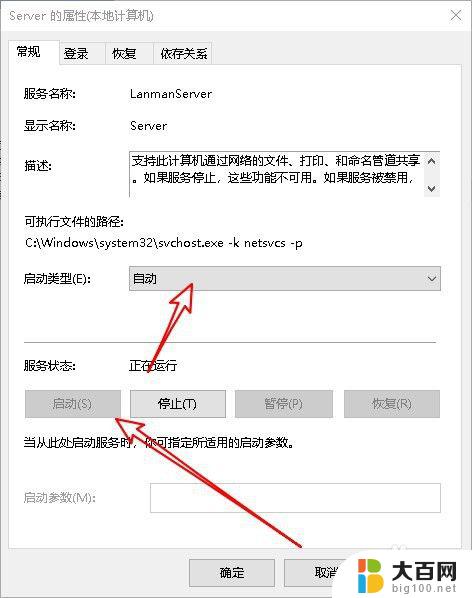
以上就是Win10系统无法找到局域网其他电脑的全部内容,如果您遇到此类问题,可以按照本文所提供的方法进行解决,希望这些方法能帮到您。
win10系统找不到局域网其它电脑 Win10系统无法连接局域网中的其他电脑怎么办相关教程
- 局域网看不见别的电脑 Win10无法识别局域网中的其他电脑怎么办
- 访问不了局域网电脑 Win10局域网无法连接解决方法
- 电脑如何连接局域网打印机 win10如何连接局域网打印机
- win10系统局域网共享 Win10局域网文件共享设置方法
- 局域网的打印机怎么连接 win10如何连接局域网打印机
- 怎样连接局域网打印机 win10局域网打印机连接教程
- 打印机局域网怎么连接 win10连接局域网打印机教程
- wifi能建立局域网吗 Win10如何在电脑上创建无线局域网
- win10 win7局域网 win10局域网共享无法访问win7
- win10电脑连接win7 win7无法访问win10局域网共享解决方法
- win10c盘分盘教程 windows10如何分区硬盘
- 怎么隐藏win10下面的任务栏 Win10任务栏如何隐藏
- win10系统文件搜索功能用不了 win10文件搜索功能无法打开怎么办
- win10dnf掉帧严重完美解决 win10玩地下城掉帧怎么解决
- windows10ie浏览器卸载 ie浏览器卸载教程
- windows10defender开启 win10怎么设置开机自动进入安全模式
win10系统教程推荐
- 1 windows10ie浏览器卸载 ie浏览器卸载教程
- 2 电脑设置 提升网速 win10 如何调整笔记本电脑的网络设置以提高网速
- 3 电脑屏幕调暗win10 电脑屏幕调亮调暗设置
- 4 window10怎么一键关机 笔记本怎么使用快捷键关机
- 5 win10笔记本怎么进去安全模式 win10开机进入安全模式步骤
- 6 win10系统怎么调竖屏 电脑屏幕怎么翻转
- 7 win10完全关闭安全中心卸载 win10安全中心卸载教程详解
- 8 win10电脑怎么查看磁盘容量 win10查看硬盘容量的快捷方法
- 9 怎么打开win10的更新 win10自动更新开启教程
- 10 win10怎么关闭桌面保护 电脑屏幕保护关闭指南